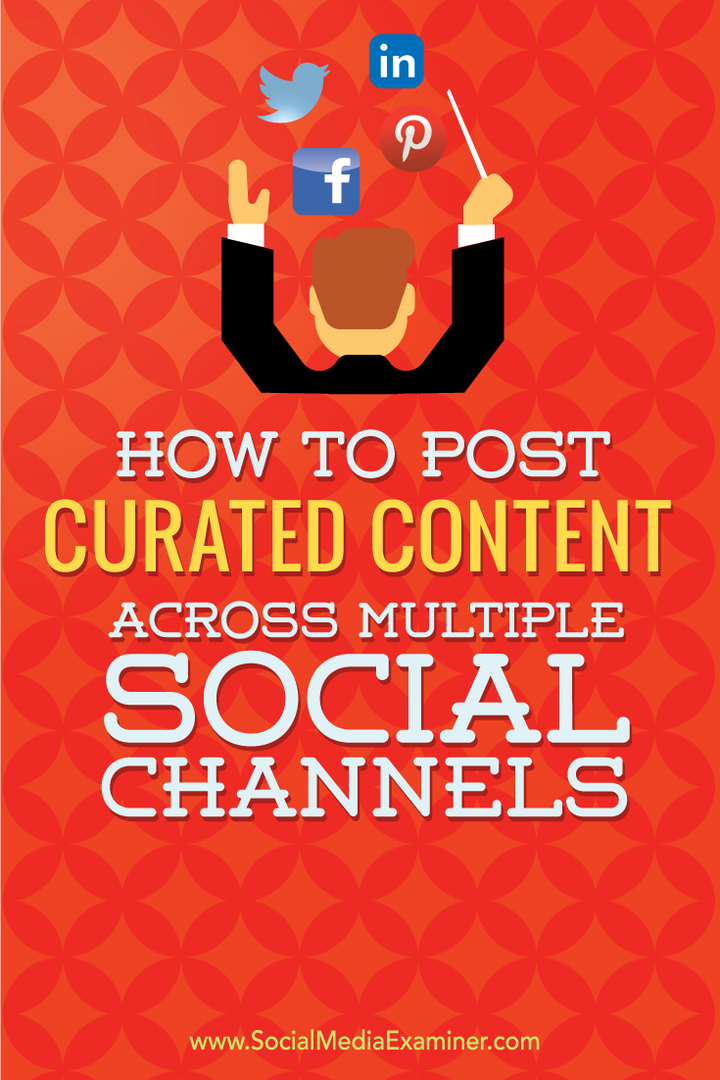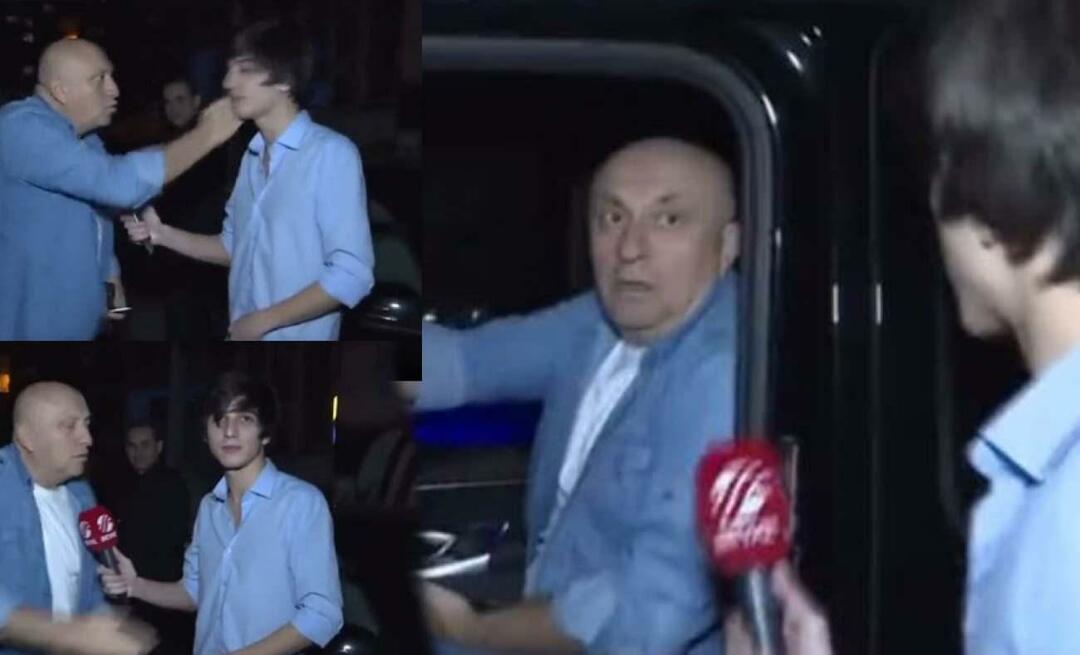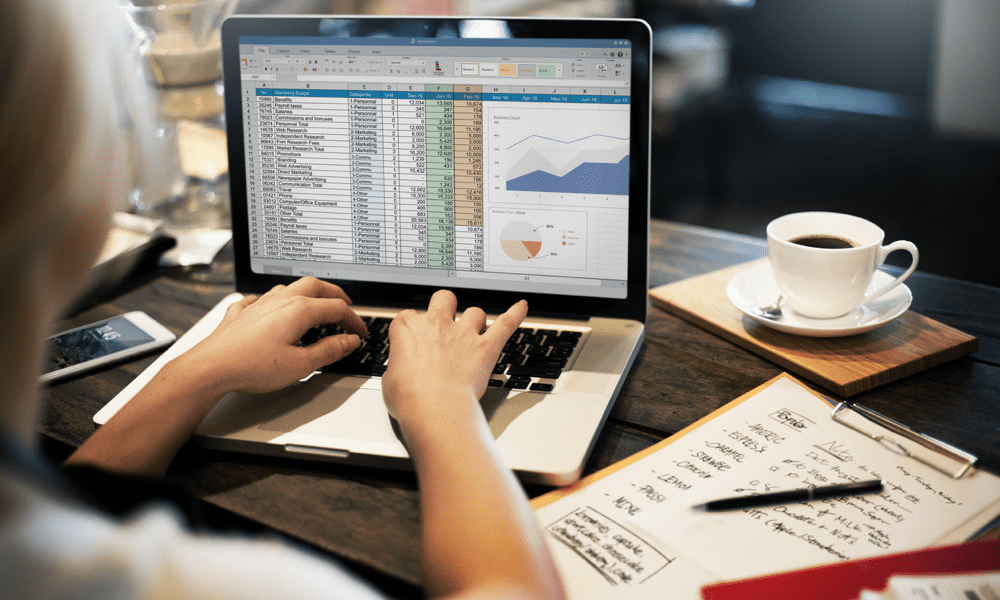कैसे कई सामाजिक प्लेटफार्मों के पार क्यूरेटेड कंटेंट पोस्ट करें: सोशल मीडिया परीक्षक
सोशल मीडिया उपकरण / / September 25, 2020
 क्या आप कई सोशल मीडिया खातों का प्रबंधन करते हैं?
क्या आप कई सोशल मीडिया खातों का प्रबंधन करते हैं?
क्या आपको उन सभी को ताजा सामग्री के साथ सक्रिय रखने में परेशानी हो रही है?
आपके सामाजिक प्रोफ़ाइल और पृष्ठों को सक्रिय रखने में और आपके दर्शकों को संतुष्ट रखने में सामग्री की अवधि महत्वपूर्ण भूमिका निभाती है।
इस पोस्ट में मैं आपको दिखाता हूँ कि कैसे जल्दी और कुशलता से Feedly और Zapier के साथ Sendible का उपयोग करके अपने सभी सामाजिक नेटवर्क पर क्यूरेट की गई सामग्री पोस्ट करें.

क्यों भेजने योग्य?
मेरे चुने जाने के कई कारण हैं Sendible उपलब्ध अन्य सभी सोशल मीडिया प्रबंधन टूल में से।
सबसे पहले, आप कर सकते हैं यह सुनिश्चित करने के लिए कि आपके दर्शकों के लिए सबसे अच्छे समय पर अपडेट निकलते हैं, कई कतारें बनाएँ. इसका मतलब है कि आप उस सामग्री को जोड़ सकते हैं जिसे आप Sendible के लिए क्यूरेट करना चाहते हैं, और Sendible आपके द्वारा सेट की गई कतार के आधार पर इसे आपके खातों में पोस्ट कर देगा।
दूसरा, यह बहुत सारे विभिन्न प्लेटफार्मों से जुड़ता है.
- सामाजिक नेटवर्क: फेसबुक (प्रोफाइल, पेज और आपके अपने समूह), ट्विटर, Pinterest, लिंक्डइन (प्रोफाइल और पेज), गूगल + (केवल पृष्ठ, आपकी प्रोफ़ाइल को अपडेट करने के लिए हैक भी है) इंस्टाग्राम (ईमेल के माध्यम से), फोरस्क्वेयर (पेज) और प्लर्क (भारत में लोकप्रिय एक माइक्रोब्लॉगिंग साइट)।
- ब्लॉग: वर्डप्रेस (.com और सेल्फ होस्टेड), ब्लॉगर, टम्बलर, टाइपपैड, मूवेबल टाइप, निंग और मेटाग्लॉग।
- बुकमार्क करने वाली साइटें: स्वादिष्ट, दिगो, इंस्टापैपर और पॉकेट।
- विविध: फ्लिकर, स्क्रिब्ड और SlideShare.
प्रत्येक जुड़ा हुआ खाता एक सेवा के रूप में गिना जाता है। के लिए मूल्य निर्धारण स्वचालन $ 39 प्रति माह से शुरू होता है, सेवाओं की संख्या के आधार पर।
तीसरा, आप कर सकते हैं अपने खाते में RSS फ़ीड्स जोड़ें. क्यूट सामग्री Sendible के भीतर या अपने फ़ीड से ऑटो पोस्ट सेट करें (इनमें से प्रत्येक एक अन्य सेवा के रूप में गिना जाता है)। ऑटो पोस्ट को तुरंत प्रकाशित करने के लिए सेट किया जा सकता है, ड्राफ्ट के रूप में सहेज सकते हैं या कतार में जोड़ सकते हैं।
अंत में, यह आपको अनुमति देता है Sendible के माध्यम से प्रकाशित आपके अपडेट से विश्लेषण देखें, सामाजिक उल्लेख की निगरानी करें, किसी इनबॉक्स में कुछ शीर्ष सोशल नेटवर्क से गतिविधि के बारे में अपडेट प्राप्त करें, ट्वीट्स के साथ संलग्न करें (रीट्वीट, उत्तर, पसंदीदा, आदि), टीम के सदस्यों को आमंत्रित करें, कार्य सौंपें और भी बहुत कुछ।
तो प्रभावी रूप से, Sendible वह सब कुछ है जो आप बहुत सारे अन्य उपकरणों से चाहते हैं जो सभी एक में लुढ़के हैं। मुझे यह पसंद है कि नेटवर्क की सरासर संख्या के कारण आप मानक फेसबुक, ट्विटर, लिंक्डइन और Google+ से परे जुड़ सकते हैं।
कई चैनलों में सामग्री को क्यूरेट करने के लिए Sendible का उपयोग करने के तरीके के बारे में विस्तृत मार्गदर्शिका यहां दी गई है।
# 1: अपने सोशल मीडिया अकाउंट से सेंडेबल को कनेक्ट करें
आरंभ करना, साइन अप करें एक भेजने योग्य खाते के लिए. फिर, सोशल मीडिया अकाउंट चुनें, ब्लॉग, बुकमार्क करना और अन्य नेटवर्क जिसे आप Sendible से अपडेट करना चाहते हैं.
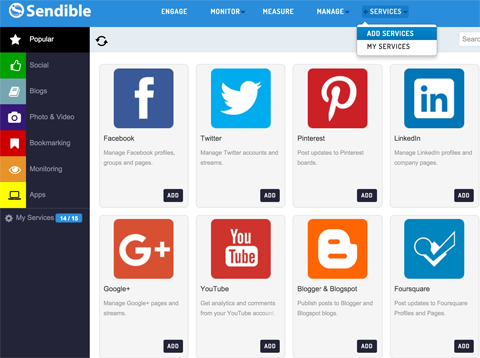
Sendible आपको प्रत्येक नेटवर्क के लिए आवश्यक जानकारी और प्राधिकरण के लिए संकेत देगा।
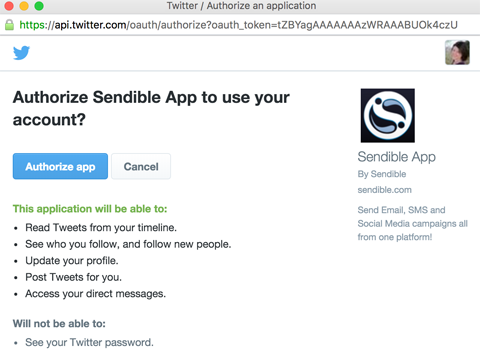
यदि आप चाहते हैं एक से अधिक विशिष्ट प्रकार के खाते जोड़ें (ट्विटर की तरह), पहले खाते से लॉग आउट करें और फिर अगले खाते में प्रवेश करें आप Sendible में जोड़ना चाहते हैं। फिर इसे अधिकृत करने के लिए Sendible में Twitter के लिए Add बटन का उपयोग करें.
अपने खातों को जोड़ने के बाद आप Sendible का उपयोग करके अपडेट करना चाहते हैं कतारें बनाएँ (कार्यक्रम) उनके लिए अद्यतन पोस्ट करने के लिए. यह करने के लिए, एंगेज मेनू पर जाएं, पंक्तिबद्ध पर क्लिक करें बाएं साइडबार में और फिर न्यू क्यू बटन पर क्लिक करें.
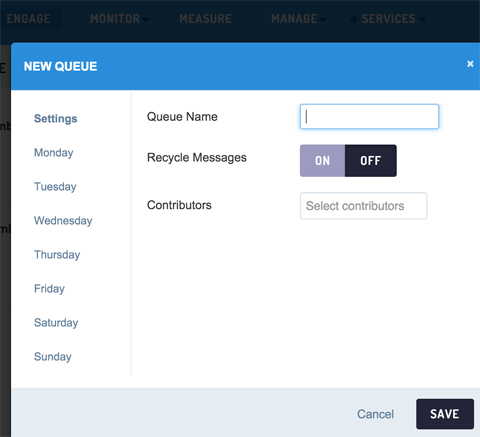
आगे, Sendible में ऑटो पोस्ट के लिए RSS फ़ीड सेट करें. मेरे पास अपने स्वयं के भेजने योग्य खाते में दो सेट हैं: एक मेरे द्वारा लिखे गए पदों के लिए है और एक मेरे फीडली पसंदीदा के लिए है। (यह वह सामग्री है जो मैं अपने सभी प्रोफाइल के लिए क्यूरेट करता हूं। चरण # 2 और # 3 में फ़ीड पर अधिक।)
अपनी कतार में ऑटो पोस्ट पर RSS फ़ीड सेट करने के लिए, पहले अपने ब्लॉग के लिए आरएसएस फ़ीड को पकड़ो. यदि आपको इसे खोजने में परेशानी हो, तो मैं सुझाव देता हूं कि इसका उपयोग करें गूगल क्रोम और यह आरएसएस सदस्यता विस्तार. यह आपको अपने एड्रेस ब्राउजर बार में आइकन का उपयोग करने में मदद करेगा।
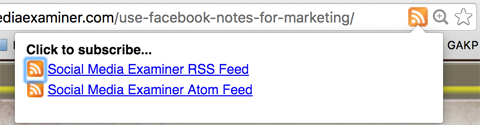
RSS फ़ीड URL कॉपी करें और उसे Sendible में जोड़ें। मॉनिटर पर जाएं, फ़ीड्स मेनू और न्यू फीड बटन पर क्लिक करें.
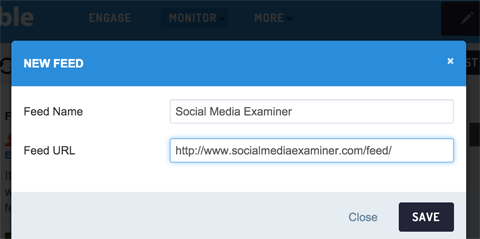
ऑटो पोस्ट स्थापित करने के लिए, राइट साइडबार में फीड पर क्लिक करें और फिर न्यू ऑटो पोस्ट बटन पर क्लिक करें.
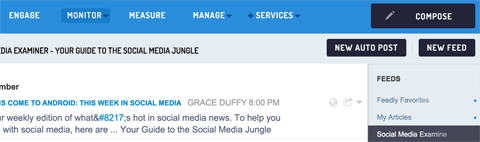
यहां से, आपको ऑटो पोस्ट को कॉन्फ़िगर करने की आवश्यकता है। उन खातों को चुनें जहां आप नए आरएसएस फ़ीड आइटम भेजना चाहते हैं.
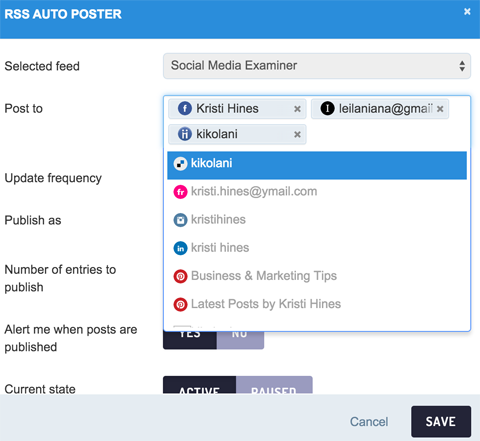
आगे, वह आवृत्ति चुनें जिसे आप RSS फ़ीड की जांच करना चाहते हैं. यदि आप अपनी फ़ीड में नए फ़ीड आइटम को ऑटो पोस्ट करना चाहते हैं तो कतारबद्ध का चयन करें. इसके अलावा, उस कतार का चयन करें जिसका आप उपयोग करना चाहते हैं यदि आप Sendible में एक से अधिक कतार स्थापित नहीं करते हैं।
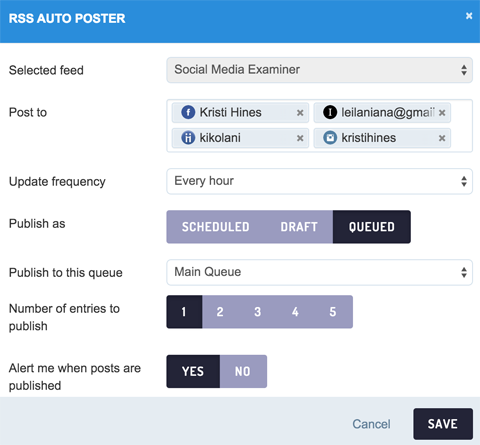
अद्यतनों को अनुकूलित करने के लिए उन्नत विकल्प कॉन्फ़िगर करें आपके खातों में भेजा गया। के लिए सुनिश्चित हो केवल उन्नत विकल्प के तहत नई पोस्ट का चयन यह सुनिश्चित करने के लिए कि भेजने योग्य doesn‘t अपने खातों में पुराने अपडेट पोस्ट करें.
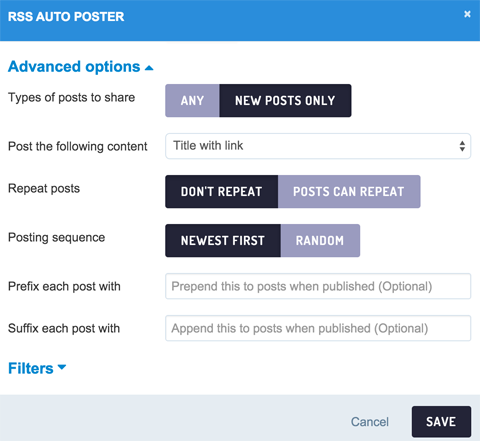
एक बार जब आप अपने ऑटो पोस्ट को कॉन्फ़िगर कर लेते हैं, इसे सक्रिय करने के लिए इसे सहेजें.
यहां से, आपके पास कुछ विकल्प हैं। Sendible में नए RSS फ़ीड्स जोड़ना जारी रखें और उन्हें अपने सभी खातों में सामग्री को क्यूरेट करने के लिए अपनी कतार में ऑटो पोस्ट तक सेट करें। हालाँकि, चूंकि Sendible प्रत्येक ऑटो पोस्ट को सेवा के रूप में गिनता है, इसलिए आप अगले दो चरणों का पालन करना चाह सकते हैं ताकि आपके पास सामग्री के बदले केवल एक सेवा (एक RSS फ़ीड और एक ऑटो पोस्ट) है, जिसके बदले आप क्यूरेट करना चाहते हैं दर्जनों।
वैकल्पिक रूप से, आप RSS फ़ीड्स को Sendible में जोड़ सकते हैं और प्रत्येक दिन उन्हें अपनी कतार में जोड़ने के लिए Sendible में जा सकते हैं। लेकिन निम्नलिखित चरणों में समग्र वर्कफ़्लो के संदर्भ में सब कुछ थोड़ा सरल हो जाता है जब वे सेट हो जाते हैं।
# 2: Feedly का उपयोग करके ब्लॉग की सदस्यता लें
बनाओ Feedly खाता और खरीद प्रो विकल्प ($ 65 प्रति वर्ष) अगले चरण में एकीकरण का उपयोग करने के लिए। फिर उन ब्लॉगों की सदस्यता लेना शुरू करें जिनसे आप चाहते हैं क्यूरेट सामग्री. ऐसा करने के लिए Feedly पर खोज बॉक्स का उपयोग करें या अपनी पसंदीदा वेबसाइटों से RSS फ़ीड्स को पकड़ो और Add Content बटन का उपयोग करके उन्हें जोड़ें.
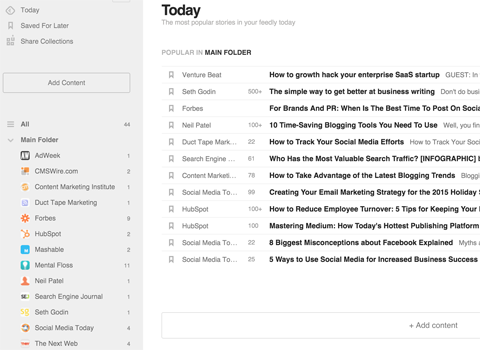
फिर से, आप अपनी पसंदीदा साइटों के लिए RSS फ़ीड्स खोजने में मदद करने के लिए Google Chrome पर RSS सदस्यता विस्तार (ऊपर उल्लिखित) का उपयोग करना चाह सकते हैं। बहुत सारे ब्लॉग और प्रकाशन अपने RSS फ़ीड लिंक को प्रचारित नहीं करते हैं ताकि आप उनकी ईमेल सूची का विकल्प चुन सकें।
अपने पसंदीदा ब्लॉग जोड़ने के बाद, पद शीर्षक के बगल में बुकमार्क लिंक का उपयोग करके पसंदीदा के रूप में कम से कम तीन पदों को चिह्नित करें.

आप पसंदीदा में बुकमार्क भी कर सकते हैं फीडली मोबाइल एप.
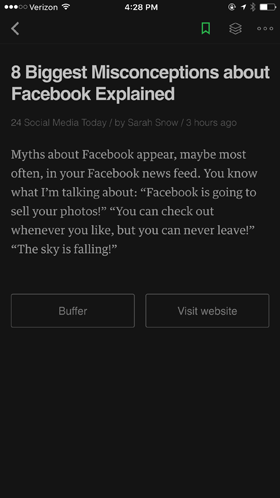
# 3: जैपियर को क्यूट हैंडपाइप कंटेंट पर सेट करें
यहाँ आता है मज़ेदार हिस्सा।
पर एक खाता स्थापित करें Zapier और मूल योजना के नि: शुल्क परीक्षण के लिए साइन अप करें ($ 20 प्रति माह)। यह सेवा आपको एक या अधिक सेवाओं के बीच कस्टम कार्य (zaps के रूप में जाना जाता है) बनाने की अनुमति देती है। आप चाहते हैं एक कार्य बनाएं जो आपके द्वारा बाद में सेव किए गए किसी भी पोस्ट को कस्टम RSS फ़ीड में फ़ीड करता हैजैपियर द्वारा निर्मित। आप तब करेंगे उस कस्टम RSS फ़ीड को Sendible में जोड़ें, जो आपकी क्यूरेट की गई सामग्री को अपनी कतार में स्वतः पोस्ट कर दे.
YouTube मार्केटिंग प्रशिक्षण प्राप्त करें - ऑनलाइन!

YouTube के साथ अपनी व्यस्तता और बिक्री में सुधार करना चाहते हैं? फिर YouTube मार्केटिंग विशेषज्ञों की सबसे बड़ी और सबसे अच्छी सभा में शामिल हों क्योंकि वे अपनी सिद्ध रणनीतियों को साझा करते हैं। आपको चरण-दर-चरण लाइव निर्देश प्राप्त होंगे, जिस पर ध्यान केंद्रित किया गया है YouTube रणनीति, वीडियो निर्माण और YouTube विज्ञापन. अपनी कंपनी और क्लाइंट्स के लिए YouTube मार्केटिंग हीरो बनें क्योंकि आप उन रणनीतियों को लागू करते हैं जो सिद्ध परिणाम प्राप्त करते हैं। यह सोशल मीडिया परीक्षक में अपने दोस्तों से एक लाइव ऑनलाइन प्रशिक्षण कार्यक्रम है।
विवरण के लिए यहां क्लिक करें - बिक्री के बारे में पता लगाएं 22ND!नोट: यदि आप पदों को संभालना नहीं चाहते हैं, तो बस एक कार्य करें जो किसी नई पोस्ट को फ़ीड में कस्टम RSS फ़ीड में भेजता हैजैपियर द्वारा निर्मित। फिर अपनी क्यूरेट की गई सामग्री के लिए RSS को Sendible को ऑटो पोस्ट में जोड़ें. आप जो साइट चुनते हैं, उसके आधार पर, आपकी कतार में बहुत सारे पोस्ट जोड़े जा सकते हैं, क्योंकि कुछ साइटें प्रति दिन 10 या अधिक पोस्ट प्रकाशित करना पसंद करती हैं।
"सेव-फॉर-बाद" तरीका आपको अपनी क्यूरेटेड सामग्री को हैंडपैक करने की अनुमति देता है, और यह वास्तव में केवल प्रति दिन थोड़ा समय लेता है: 15 मिनट या उससे कम यदि आप सिर्फ सुर्खियों से जाते हैं।
Zapier के अंदर, Make a Zap लिंक पर क्लिक करें और अपने कार्य को कॉन्फ़िगर करें।
शुरू करना, कार्रवाई के रूप में जैपियर द्वारा ट्रिगर और आरएसएस के रूप में फीडली का चयन करें. अपनी क्यूरेटेड सामग्री को हैंडपिक करने के लिए बाद में सहेजे गए नए लेख चुनें, या अपने कस्टम आरएसएस फ़ीड में जोड़े गए सभी सदस्यता से किसी भी नए आरएसएस फ़ीड आइटम के लिए श्रेणी में नया अनुच्छेद चुनें.
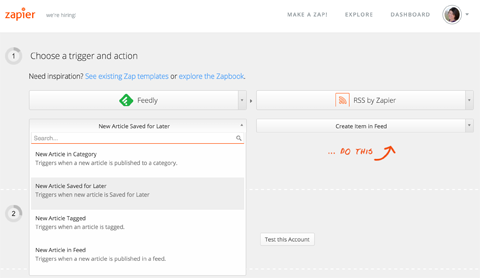
आगे, अपना फीडली खाता कनेक्ट करें.
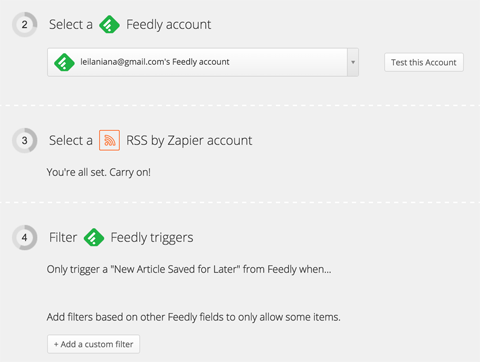
यदि आप श्रेणी में किसी भी नए अनुच्छेद को जोड़ने के लिए विकल्प का उपयोग करते हैं, तो आप उन साइटों से फीडली में फ़ोल्डर का चयन करेंगे जो उन साइटों से फ़ीड करते हैं जहां आप सामग्री को क्यूरेट करना चाहते हैं। आप शीर्षक में विशिष्ट कीवर्ड के साथ सामग्री को शामिल करने या बाहर करने के लिए कस्टम फ़िल्टर विकल्प का उपयोग करना चाह सकते हैं।
आगे, कस्टम RSS फ़ीड स्वयं कॉन्फ़िगर करें, फीडली और इंसर्ट फील्ड्स बटन से फ़ील्ड का उपयोग करना. कस्टम RSS फ़ीड URL में एक कीवर्ड जोड़ें, तथा इसे अपने क्लिपबोर्ड पर कॉपी करने के लिए बटन का उपयोग करें.
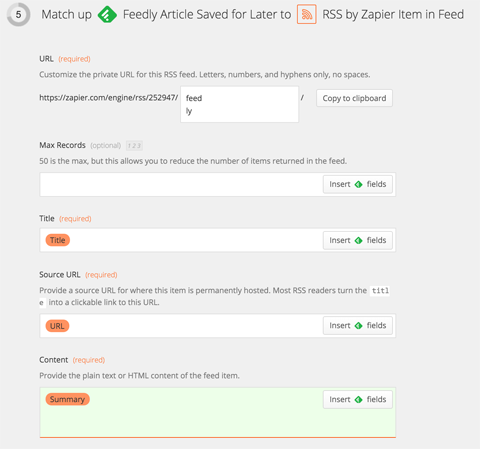
मैं केवल उपरोक्त फ़ील्ड्स का उपयोग करता हूं जो आवश्यक हैं: शीर्षक, स्रोत URL (पोस्ट का स्वच्छ लिंक), सामग्री (फीडली से सारांश) और अंत के पास पब तिथि।
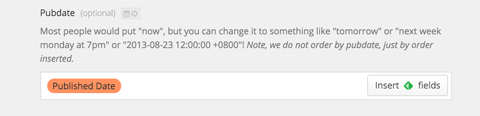
इसके बाद, अपने कार्य का परीक्षण करें। यदि सब ठीक हो जाता है, तो आप निम्नलिखित देखेंगे।
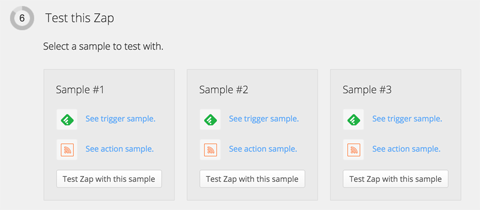
प्रत्येक टेस्ट जैप पर क्लिक करें. सफल होने पर आपको सक्सेस मैसेज मिलेगा। एक बार जब सब कुछ अच्छी तरह से परीक्षण, अपने कार्य को नाम दें और उसे सहेजें.
अभी, आपके द्वारा Zapier से कॉपी किए गए कस्टम RSS फ़ीड URL के साथ एक नया RSS फ़ीड सेट करने के लिए Sendible पर वापस जाएं.
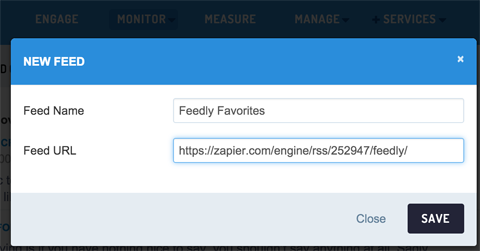
फिर, उस फ़ीड के लिए ऑटो पोस्ट सेट करें.
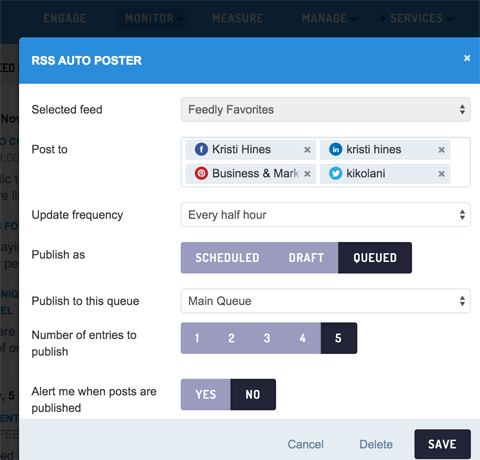
Google+ पर पोस्ट कर रहा है
चूंकि आप प्रेषक को Google+ प्रोफ़ाइल में पोस्ट करने के लिए शेड्यूल नहीं कर सकते, इसलिए इसके आसपास का तरीका जैपियर में एक कार्य बनाएं जो आपके द्वारा सेट किए गए नेटवर्क के किसी एक लिंक पर पोस्ट किए जाने पर आपको ईमेल करेगा.
इस कार्य के लिए, मैंने कार्रवाई के रूप में फेसबुक पेज को ट्रिगर और जीमेल के रूप में सेट किया है।
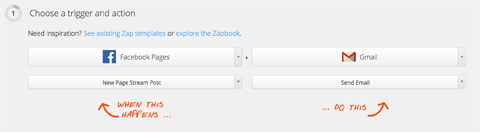
यह करने के लिए, अपने फेसबुक और जीमेल खातों को कनेक्ट करें और उस फेसबुक पेज का चयन करें जिसका आप उपयोग करना चाहते हैं.
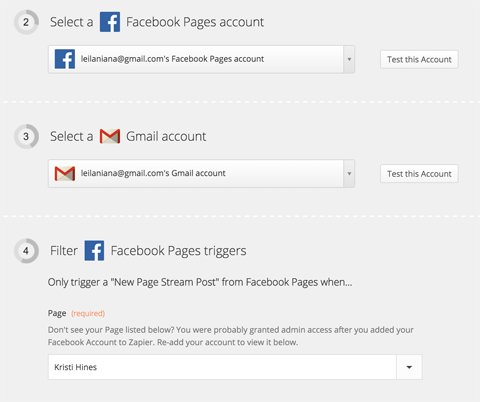
फिर, यह बताएं कि ईमेल कहां भेजें.

आगे, ईमेल के विषय और शरीर को कॉन्फ़िगर करें.
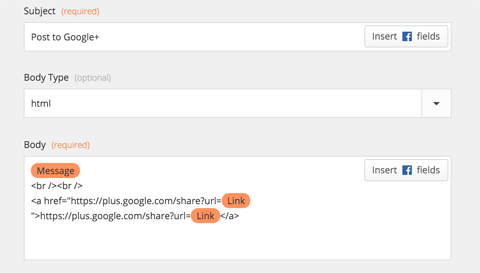
जब लिंक फेसबुक पर पोस्ट करता है, तो आपको एक ईमेल प्राप्त होगा।

जब आप ईमेल में लिंक पर क्लिक करें, यह पहले से डाले गए लिंक के साथ अपनी Google+ प्रोफ़ाइल में एक पोस्ट सेट करें. यह पूर्वावलोकन में विकृत दिख सकता है।
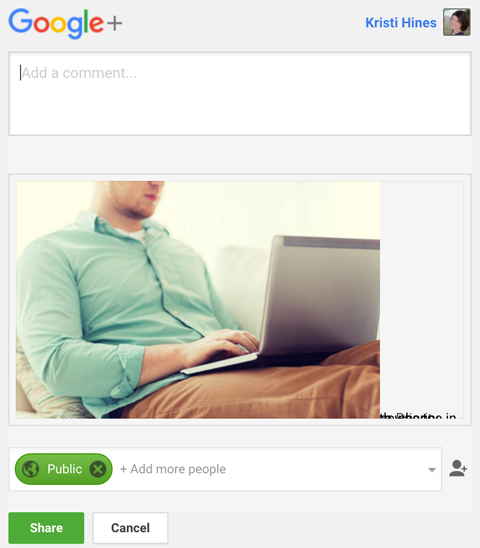
हालाँकि, यह आपके Google+ प्रोफ़ाइल पर सही ढंग से पोस्ट करेगा।
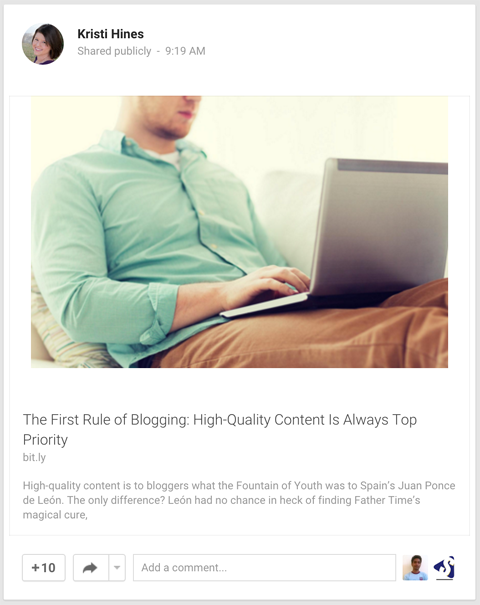
यदि आप अपने मोबाइल ब्राउज़र में लॉग इन हैं, तो आपके ईमेल के लिंक से आप अपने Google+ प्रोफ़ाइल को मोबाइल पर पोस्ट कर सकते हैं। यदि आप अपने ईमेल की जांच नहीं करना चाहते हैं, तो ऊपर दिए गए कार्य को ईमेल के माध्यम से भेजने के बजाय आपको उसी संदेश को भेजने के लिए संशोधित करें। जीमेल के बजाय कार्रवाई के रूप में जैपियर द्वारा एसएमएस का उपयोग करें, और आपको एक पाठ प्राप्त होगा।
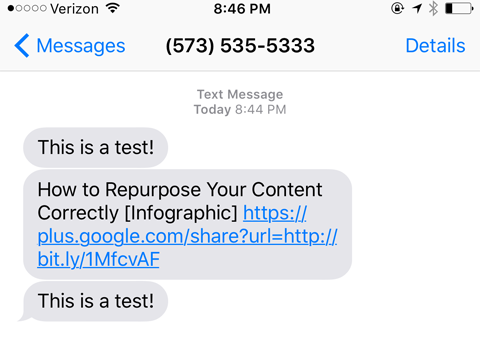
लिंक पर क्लिक करें, और आपको अपने Google+ प्रोफ़ाइल पर लिंक पोस्ट करने का संकेत मिलेगा।
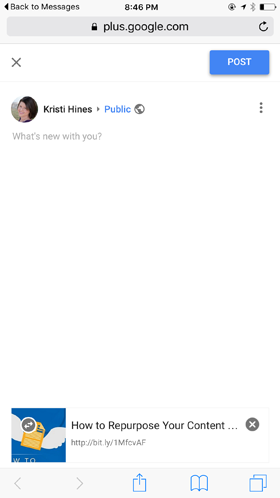
यह विधि आपको आपकी Google+ प्रोफ़ाइल अपडेट करने के लिए याद दिलाएगी और आपको इसे करने का एक तेज़ तरीका प्रदान करेगी। Gmail, Google या अन्य Google उत्पादों को ब्राउज़ करते समय आपको प्राप्त होने वाले किसी भी जुड़ाव के बारे में सूचित किया जाएगा।
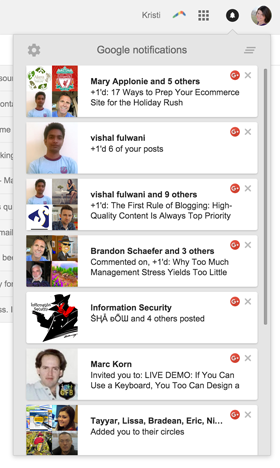
# 4: मॉनिटर योर सेंकेबल एनालिटिक्स
एक बार जब सब कुछ सेट हो जाए और गति में हो, तो आप समय-समय पर अपने भेजने योग्य विश्लेषिकी की निगरानी करना चाहते हैं। दिलचस्प अंतर्दृष्टि खोजने के लिए उपाय मेनू पर क्लिक करें, अपनी कतार में अनुसूची के आधार पर पोस्ट करने का सबसे अच्छा समय.
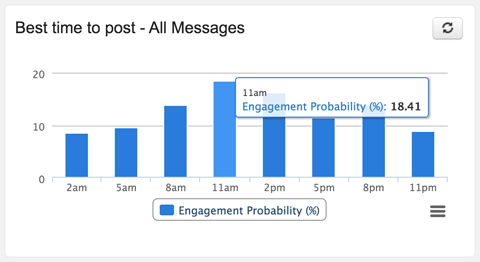
आपके द्वारा साझा की गई सबसे लोकप्रिय सामग्री की समीक्षा करेंप्रत्येक क्लिक को प्राप्त की गई क्लिकों की संख्या के आधार पर।
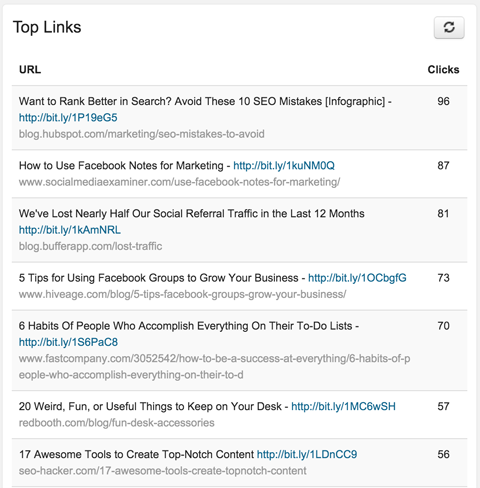
इसके अलावा, उपरोक्त किसी भी सामग्री पर क्लिक करके देखें कि कौन सा सामाजिक नेटवर्क उन लिंक पर सबसे अधिक ट्रैफ़िक निकालता है. ध्यान दें कि इसमें पोस्ट्स को मेरी Google+ प्रोफ़ाइल पर ट्रैक करना भी शामिल है, भले ही वे पोस्ट Sendible के माध्यम से नहीं भेजी गई हों।
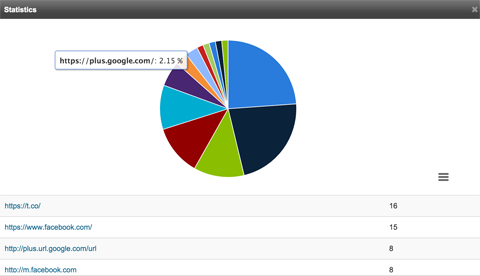
त्वरित रिपोर्ट स्क्रीन के शीर्ष पर जाएं, और अतिरिक्त एनालिटिक्स रिपोर्ट पर स्विच करने के लिए ड्रॉप-डाउन का उपयोग करें।
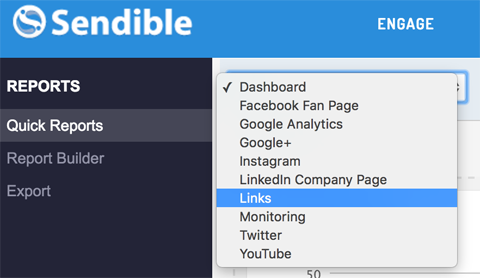
उदाहरण के लिए, लिंक रिपोर्ट आपको दिखाएगी कि आपके द्वारा साझा की गई सामग्री पर कौन सा सामाजिक नेटवर्क सबसे अधिक ट्रैफ़िक चलाता है।
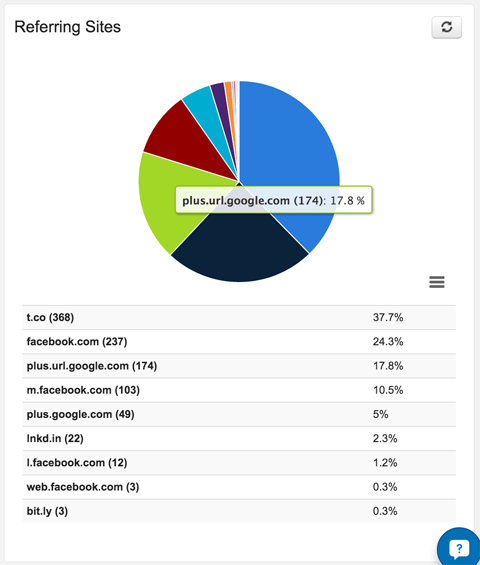
भेजने योग्य विश्लेषिकी आपको यह निर्धारित करने में मदद कर सकती है कि आपके दर्शकों के साथ कौन से प्रकार की सामग्री सबसे अच्छी तरह से प्रतिध्वनित होती है और जहां आपके पास सबसे अधिक लगे हुए श्रोता हैं।
निष्कर्ष के तौर पर
आपके खातों के लिए सामग्री को क्यूरेट करना आपके सोशल मीडिया मार्केटिंग को पूरी तरह से स्वचालित करने के लिए नहीं है। यह केवल आपके खातों को जीवित रखने और आपके दर्शकों को नई सामग्री देने के लिए है, इसलिए वे इसके साथ जुड़ सकते हैं। Google+ और Pinterest पर मेरी सगाई (दो खाते जिन्हें मैंने अन्यथा उपेक्षित किया है) नाटकीय रूप से बढ़ गया है क्योंकि मैंने प्रति दिन कुछ बार उन्हें सामग्री देना शुरू कर दिया है।
अपने दर्शकों के साथ जुड़ने के लिए अपनी क्यूरेट की गई सामग्री के साथ अतिरिक्त अपडेट शामिल करें। वैसे, यह एक ऐसी चीज है जिसे आप यदि आप चाहें तो Sendible का उपयोग भी कर सकते हैं।
याद रखें, हमेशा अपने विभिन्न सामाजिक नेटवर्क पर प्राप्त होने वाली टिप्पणियों का जवाब दें। यह सीधा जुड़ाव है जो इस रणनीति को सही मायने में पूरा करेगा।
तुम क्या सोचते हो? क्या आपने भेजने योग्य की कोशिश की है? सामग्री को कई खातों में क्यूरेट करने के लिए आप क्या रणनीति अपनाते हैं? कृपया टिप्पणी में अपनी पसंदीदा रणनीति और उपकरण साझा करें!